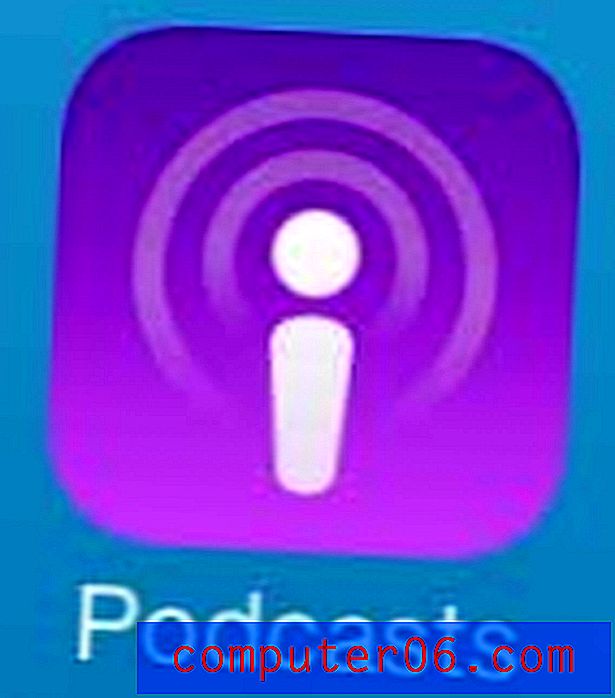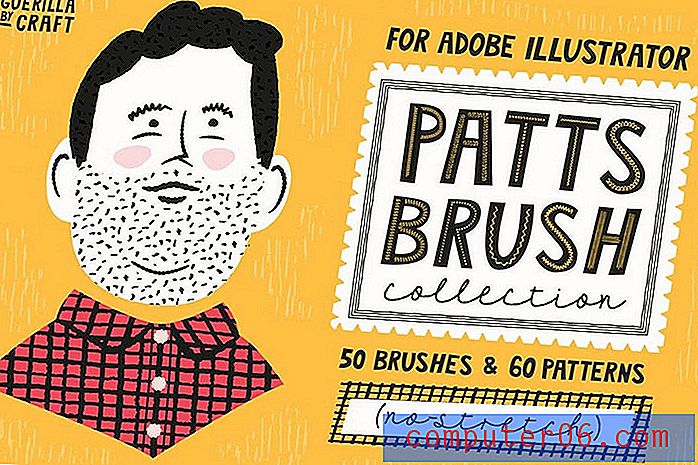Как да добавите водещи нули към числата в Excel 2013
Excel има навика да премахва нули, ако те са първите цифри в числата. В някои случаи това не е проблем, но в случай на някои видове данни, като пощенски кодове, може да се наложи да намерите начин да добавите водещи нули в Excel, така че числата да са правилни.
За щастие можете да направите това с помощта на формула, подобна на тази формула за изваждане, така че има само малко количество ръчно въвеждане, което ще трябва да направите, за да добавите тези водещи нули към вашите клетки.
Как да използвате функцията TEXT за добавяне на нули пред числата в Excel
Стъпките по-долу ще предполагат, че имате колона с числа в Excel 2013 и че бихте искали всички те да имат еднакъв брой знаци. Това е често срещано с пощенските кодове на САЩ, тъй като има няколко пощенски кода, които започват с числото нула. Ако искате да покажете вашите номера само с един и същ брой цифри и не желаете действително да променяте стойността в клетката, тогава ще ви покажем бърза промяна във форматирането, която можете да направите в края на тази статия.
Можете също да искате да разгледате използването на concatenate в Excel, ако имате данни в няколко колони, които трябва да бъдат комбинирани.
Стъпка 1: Отворете електронната си таблица в Excel 2013.
Стъпка 2: Щракнете вътре в празна клетка в електронната таблица.

Стъпка 3: Въведете формулата = TEXT (XX, "00000"), но заменете XX с местоположението на клетката, която искате да промените, и заменете 00000 с броя символи, които искате в клетката. Натиснете Enter на клавиатурата си, след като приключите с въвеждането на формулата.
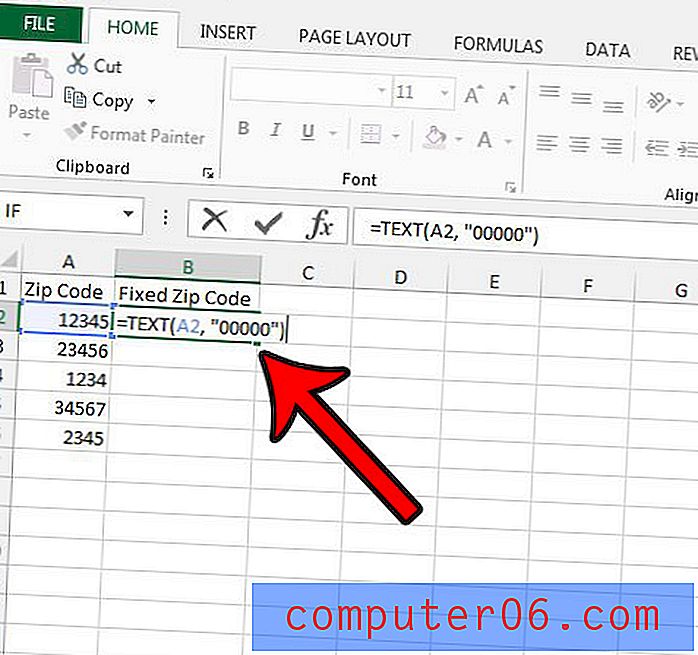
Стъпка 4: Щракнете върху дръжката в долния десен ъгъл на клетката, съдържаща формулата, след което плъзнете дръжката надолу, за да копирате формулата за останалите клетки в тази колона. Формулата автоматично ще се коригира, за да се използва местоположението на клетката спрямо вашата оригинална формула.

Ако предпочитате да промените формата на вашите клетки, за да показват вашите стойности с водещи нули, тогава можете да го направите, като изберете клетката (ите), които искате да промените, щракнете с десния бутон върху една от клетките и след това изберете Форматиране на клетки .
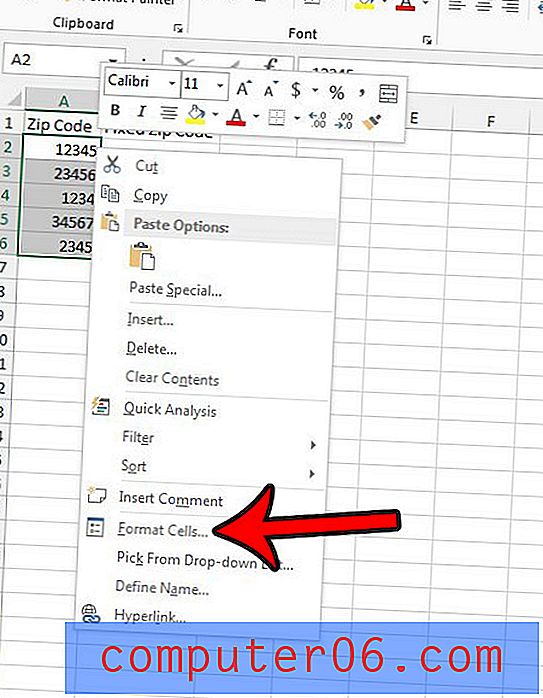
Изберете Персонализираната опция от списъка вляво на прозореца, след което щракнете вътре в полето под Тип: и въведете брой нули, равен на броя на цифрите, които искате да покажете в клетката. Щракнете върху бутона OK в долната част на прозореца, когато сте готови.
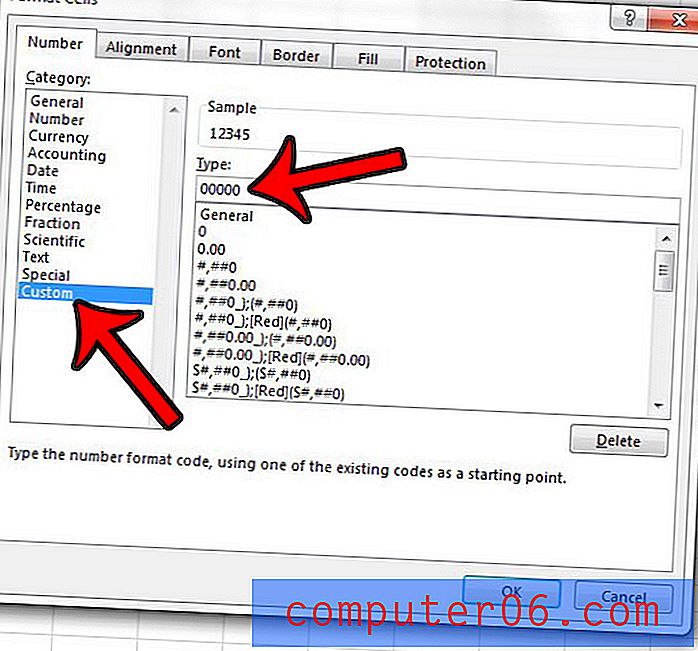
Както бе споменато по-рано, тази опция за форматиране ще покаже вашите клетки с водещите нули, но няма да промени стойностите, за да включва тези водещи нули.
Имате ли колони, съдържащи отделни битове информация и бихте искали да ги комбинирате в една клетка? Научете как лесно да комбинирате няколко клетки в една в Excel с помощта на конкатената формула.